Google क्रोम से वेबपेज लिंक साझा करने के शीर्ष 3 तरीके
अनेक वस्तुओं का संग्रह / / February 18, 2022
वेब ब्राउज़ करते समय, आप अक्सर एक वेबपेज या वेबसाइट जो आपको दिलचस्प लगी और साझा करना चाहते हैं। तो यदि आप उपयोग कर रहे हैं गूगल क्रोम, आप पता बार से URL की प्रतिलिपि बनाना समाप्त कर देंगे। सौभाग्य से, क्रोम से वेबपेज लिंक को आसानी से साझा करने के कुछ तरीके हैं।

बेशक, आप केवल लिंक पते की प्रतिलिपि बना सकते हैं और इसे ईमेल या टेक्स्ट संदेश के माध्यम से किसी को भेज सकते हैं, लेकिन यह हमेशा सुविधाजनक नहीं होता है। Google ने निश्चित रूप से इसे स्वीकार किया जब उसने Google क्रोम में अधिक साझाकरण विकल्प पेश किए।
इस पोस्ट में, हम मोबाइल और पीसी दोनों के लिए Google क्रोम पर वेबपेज लिंक शेयरिंग विकल्पों के बारे में जानेंगे। चलिए, शुरू करते हैं।
उपकरणों के बीच क्रोम से एक वेबपेज लिंक साझा करें
क्रोम आपको अपने सभी उपकरणों में वेबपेज लिंक साझा करने की अनुमति देता है, बशर्ते कि आप उन सभी पर एक ही Google खाते का उपयोग कर रहे हों। यदि आप लगातार पीसी और स्मार्टफोन के बीच बाजी मारते हैं तो यह काम आ सकता है। यहाँ यह कैसे करना है।
पीसी पर
चरण 1: अपने पीसी पर Google क्रोम लॉन्च करें। उस वेबपेज पर नेविगेट करें जिसे आप साझा करना चाहते हैं।
चरण दो: शीर्ष पर एड्रेस बार के दाईं ओर स्थित शेयर बटन पर क्लिक करें। परिणामी मेनू से 'अपने उपकरणों को भेजें' चुनें।

चरण 3: उस डिवाइस का चयन करें जिसके साथ आप पेज साझा करना चाहते हैं।
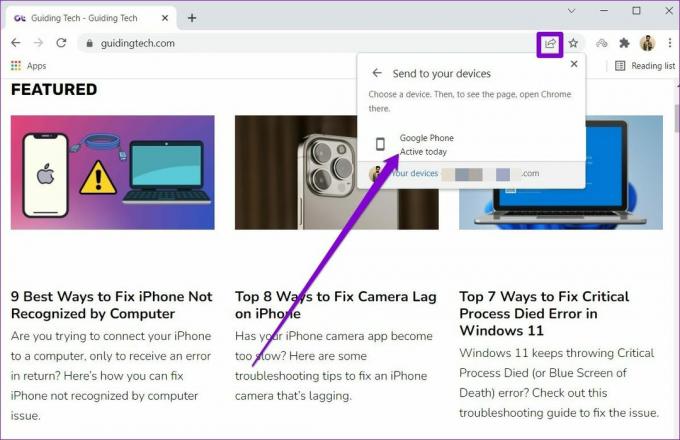
चरण 4: इसके बाद, अपने अन्य डिवाइस पर Google क्रोम खोलें और आपको एक पॉप-अप दिखाई देगा जो आपको वेबपेज खोलने के लिए कहेगा। नए टैब में लिंक पर जाने के लिए ओपन पर टैप करें।
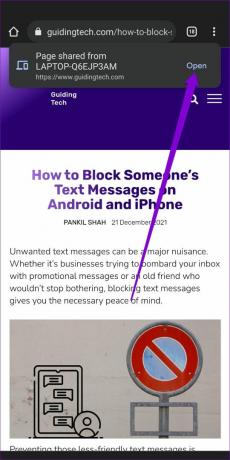
Android या iPhone पर
इसी तरह, Google क्रोम के मोबाइल ऐप से वेबपेज लिंक साझा करने के लिए, नीचे दिए गए चरणों का पालन करें।
चरण 1: अपने फोन में गूगल क्रोम ओपन करें। यदि आपके पास एक Android है, तो परिणामी मेनू से साझा करें का चयन करने के लिए शीर्ष पर तीन-बिंदु मेनू आइकन का उपयोग करें।

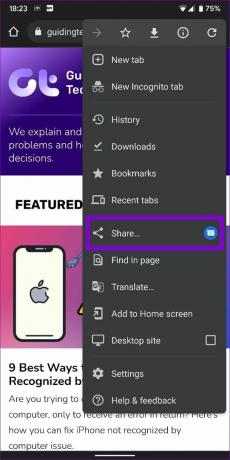
इसी तरह, आईओएस उपयोगकर्ता शेयर शीट को लाने के लिए शेयर आइकन पर टैप कर सकते हैं।

चरण दो: इसके बाद, 'अपने उपकरणों को भेजें' विकल्प चुनें। फिर उस डिवाइस को चुनें जिसके साथ आप लिंक साझा करना चाहते हैं।
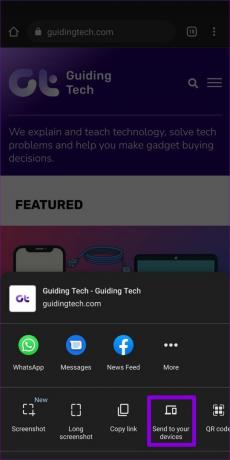

चरण 3: आपके अन्य डिवाइस पर, Google Chrome में एक पॉप-अप दिखाई देगा। वेबपेज पर जाने के लिए Open in New Tab पर क्लिक करें।
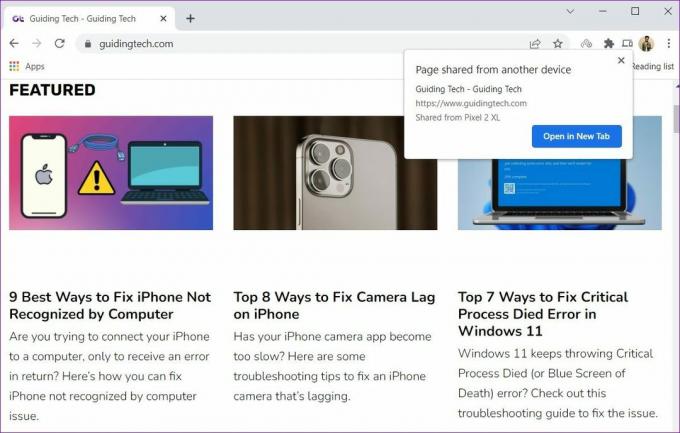
क्रोम से एक क्यूआर कोड के रूप में एक वेबपेज लिंक साझा करें
उपकरणों के बीच लिंक साझा करने की अनुमति देने के अलावा, क्रोम आपको कन्वर्ट करने की सुविधा भी देता है क्यूआर कोड में वेबपेज लिंक. यह उपयोगी हो सकता है यदि आप एक वेबपेज लिंक को बड़ी संख्या में लोगों के साथ साझा करना चाहते हैं। ऐसे।
पीसी पर
चरण 1: Google क्रोम में एक वेबपेज खोलें। ऊपरी दाएं कोने में शेयर बटन पर क्लिक करें और मेनू से क्यूआर कोड चुनें।
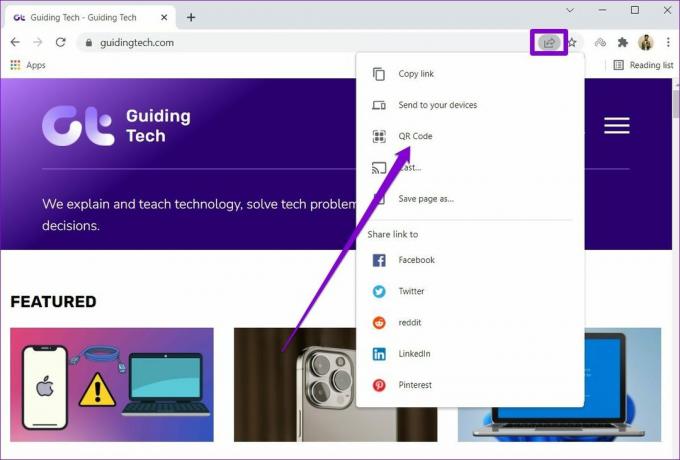
चरण दो: एक क्यूआर कोड दिखाई देगा। वैकल्पिक रूप से, आप यहां से वेबपेज लिंक को संपादित भी कर सकते हैं। जब हो जाए, तो क्यूआर कोड को एक छवि के रूप में सहेजने के लिए डाउनलोड बटन पर क्लिक करें।
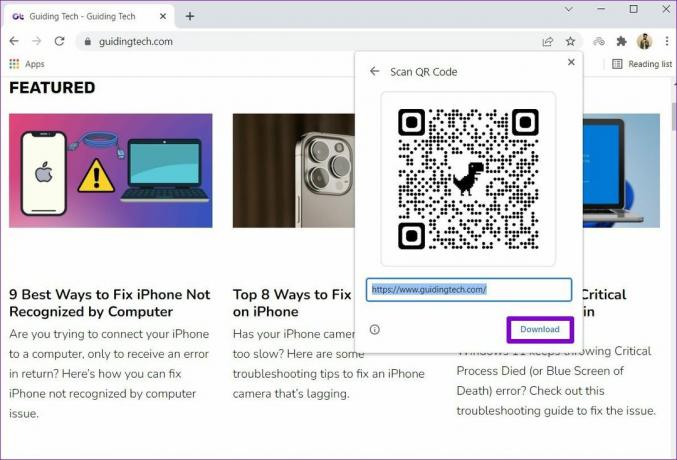
एक बार हो जाने के बाद, उपयोगकर्ता क्यूआर कोड को कैमरा ऐप (या एक समर्पित .) के साथ स्कैन कर सकते हैं क्यूआर स्कैनर ऐप) वेबपेज लिंक पर जाने के लिए।
Android या iPhone पर
चरण 1: Google Chrome ऐप में, उस वेबपेज पर जाएं जिसे आप साझा करना चाहते हैं। अपने साझाकरण विकल्पों का पता लगाने के लिए थ्री-डॉट मेनू आइकन (या iPhone पर शेयर बटन) पर टैप करें।
चरण दो: सूची से क्यूआर कोड चुनें।

चरण 3: स्क्रीन पर एक क्यूआर कोड दिखाई देगा। इसे इमेज के रूप में सेव करने के लिए डाउनलोड बटन पर टैप करें।
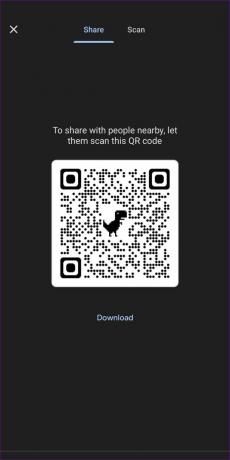
इसके डेस्कटॉप समकक्ष के विपरीत, आप वेबपेज लिंक को संपादित नहीं कर सकते। हालांकि, आप यहां से क्यूआर कोड को स्कैन करने के लिए स्कैन टैब पर स्विच कर सकते हैं।
क्रोम से सोशल साइट्स पर वेबपेज लिंक साझा करें
उपरोक्त के अलावा, आप वेबपेज लिंक को सीधे अपने सामाजिक खातों से भी साझा कर सकते हैं। यदि आप अपने फेसबुक या ट्विटर फीड पर वेबपेज लिंक पोस्ट करना चाहते हैं तो यह आसान हो सकता है। यहाँ यह कैसे करना है।
पीसी पर
ऊपरी दाएं कोने में शेयर बटन पर क्लिक करें और उस सोशल साइट का चयन करें जिस पर आप पेज साझा करना चाहते हैं। यह चयनित वेबसाइट को एक नए टैब में खोलेगा, जिससे आप एक क्लिक के साथ वेबपेज लिंक पोस्ट कर सकते हैं।
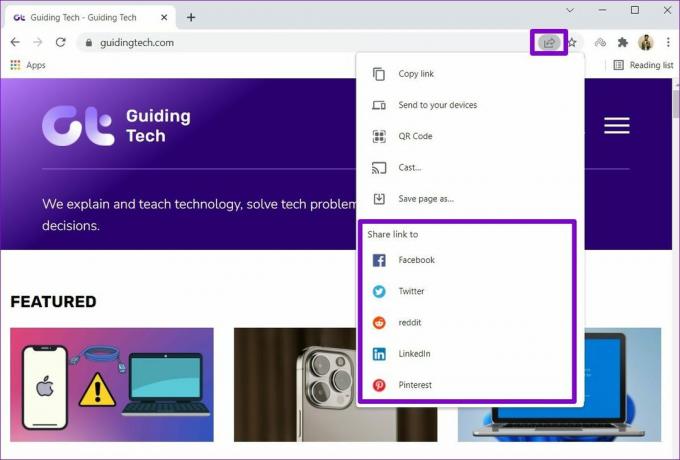
Android या iPhone पर
अपने फ़ोन पर Google Chrome खोलें और उस वेबपृष्ठ पर नेविगेट करें जिसे आप साझा करना चाहते हैं। शेयर शीट खोलने के लिए थ्री-डॉट मेनू आइकन (या iPhone पर शेयर बटन) का उपयोग करें। वेबपेज लिंक को सीधे अपने सामाजिक खातों से साझा करने के लिए पसंदीदा सोशल साइट का चयन करें।
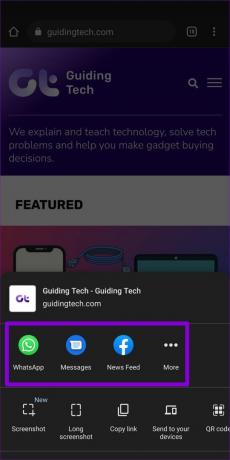
साझा करना मेड सिंपल
जैसा कि हमने अभी सीखा, Google क्रोम निश्चित रूप से वेबपेज लिंक साझा करना आसान बनाता है, चाहे आप इसे डेस्कटॉप या अपने स्मार्टफोन पर उपयोग कर रहे हों। इसलिए, अगली बार जब आप क्रोम से वेबपेज लिंक को अपने सेकेंडरी डिवाइस या सोशल मीडिया अकाउंट पर साझा करना चाहते हैं, तो आप जानते हैं कि क्या करना है।
Google क्रोम का उपयोग करना पसंद है? इन्हें देखें Google क्रोम के लिए कम ज्ञात टैब ट्रिक्स.
अंतिम बार 17 फरवरी, 2022 को अपडेट किया गया
उपरोक्त लेख में सहबद्ध लिंक हो सकते हैं जो गाइडिंग टेक का समर्थन करने में मदद करते हैं। हालांकि, यह हमारी संपादकीय अखंडता को प्रभावित नहीं करता है। सामग्री निष्पक्ष और प्रामाणिक रहती है।

द्वारा लिखित
पंकिल पेशे से एक सिविल इंजीनियर हैं जिन्होंने EOTO.tech में एक लेखक के रूप में अपनी यात्रा शुरू की। वह हाल ही में गाइडिंग टेक में एक स्वतंत्र लेखक के रूप में शामिल हुए, जिसमें एंड्रॉइड, आईओएस, विंडोज और वेब के लिए कैसे-करें, व्याख्याकार, खरीद गाइड, टिप्स और ट्रिक्स शामिल हैं।



